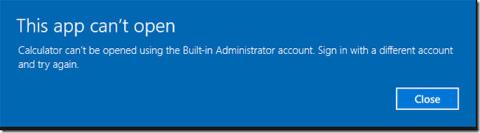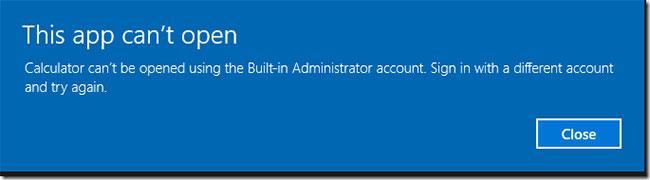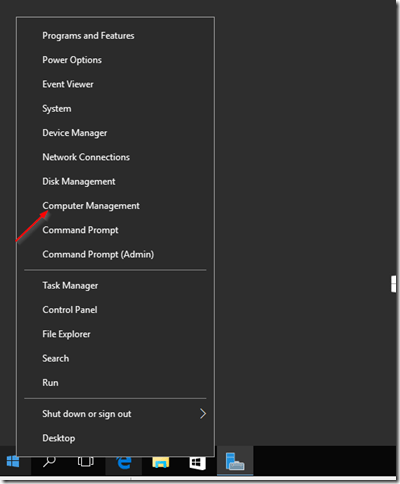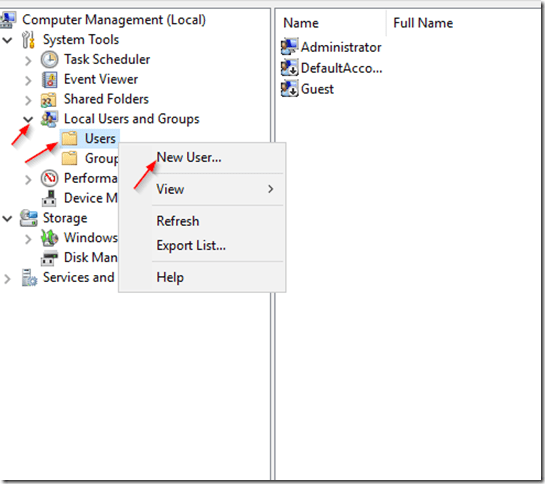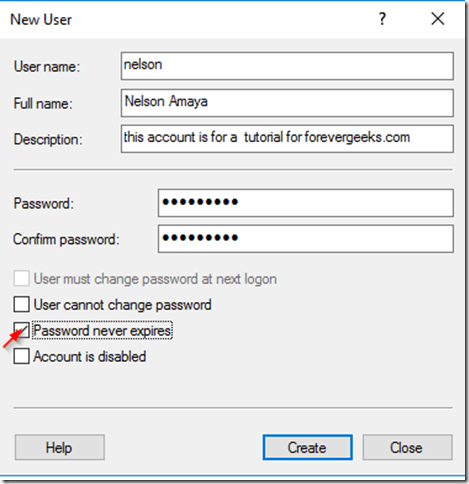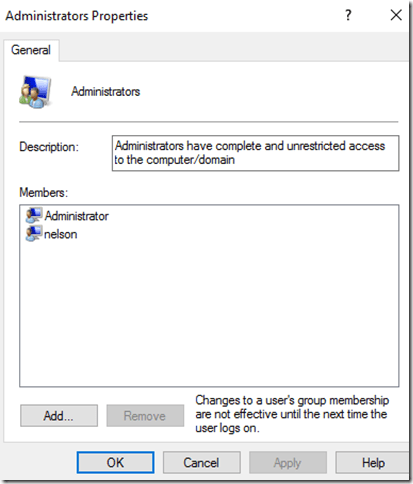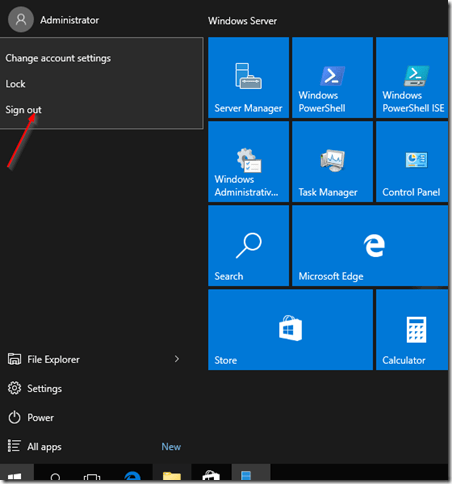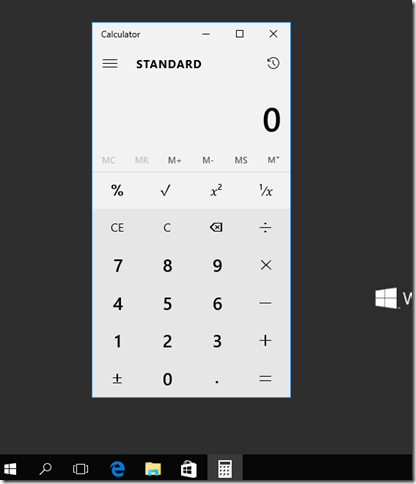Kun asennat Windows Server 2016:n , järjestelmänvalvojan tili luodaan oletusarvoisesti, ja tällä tilillä oletetaan olevan palvelimen korkeimmat oikeudet, mutta Windows Server 2016:ssa et voi edes avata työpöytäsovelluksia järjestelmänvalvojan tilillä, joten sinun on luotava uusi paikallinen tili avataksesi kaikki sovellukset.
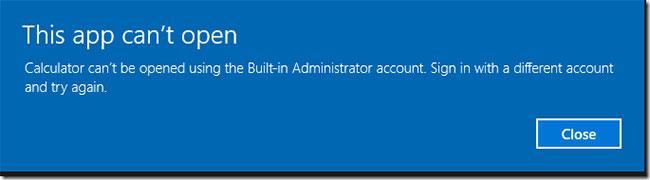
Et voi avata tietokonesovelluksia järjestelmänvalvojan tilillä
Joka tapauksessa uuden käyttäjätilin luominen Windows Server 2016:ssa ei eroa paljon aiemmista Windows Server -versioista, se on erittäin nopeaa ja helppoa. Näin se tehdään.
Napsauta hiiren kakkospainikkeella Käynnistä- valikkoa ja valitse sitten Tietokoneen hallinta.
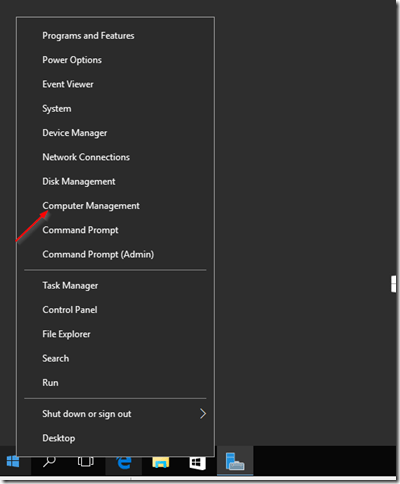
Siirry Käynnistä-valikkoon ja valitse Tietokoneen hallinta
Laajenna sitten Paikalliset käyttäjät ja ryhmät ja napsauta hiiren kakkospainikkeella Käyttäjät ja valitse Uusi käyttäjä:
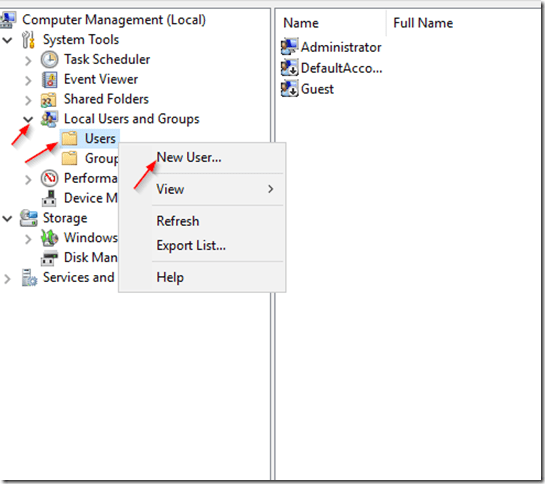
Napsauta hiiren kakkospainikkeella Käyttäjät ja valitse Uusi käyttäjä
Täytä esiin tuleva uuden käyttäjän luontilomake . Muista valita Salasana ei vanhene alta:
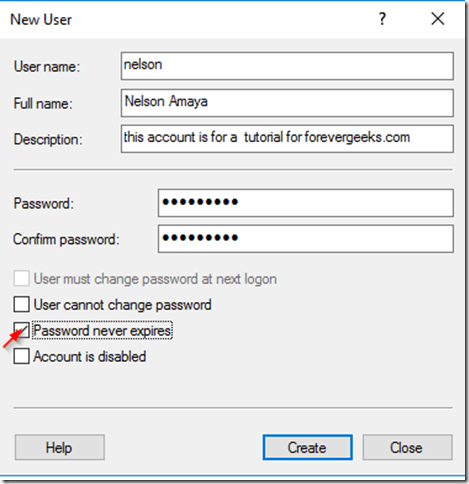
Täytä esiin tuleva uuden käyttäjän luontilomake
Napsauta sitten Luo.
Jos haluat lisätä tämän tilin Järjestelmänvalvojat- ryhmään , napsauta Ryhmät- kansiota Paikalliset käyttäjät ja ryhmät -kohdassa ja kaksoisnapsauta Järjestelmänvalvojat- ryhmää :
Napsauta Paikalliset käyttäjät ja ryhmät -kohdassa Ryhmät-kansiota ja kaksoisnapsauta Järjestelmänvalvojat-ryhmää
Napsauta sitten Lisää näkyviin tulevassa näytössä, kirjoita juuri luomasi tilin nimi ja napsauta Käytä > OK.
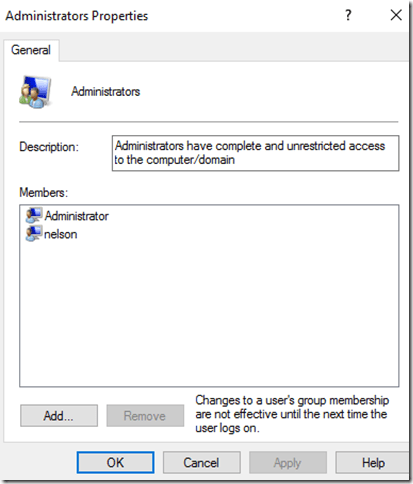
Napsauta Lisää avautuvassa näytössä, kirjoita juuri luomasi tilin nimi ja napsauta Käytä > OK
Kirjaudu ulos järjestelmänvalvojan tililtä:
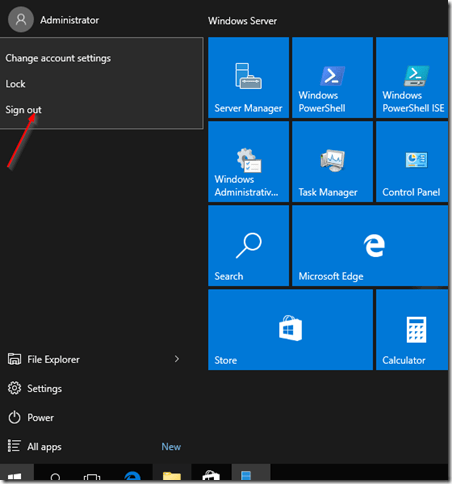
Kirjaudu ulos järjestelmänvalvojan tililtä
Kirjaudu lopuksi uudelleen sisään juuri luomallasi tilillä. Nyt laskinsovellus avautuu ilman ongelmia!
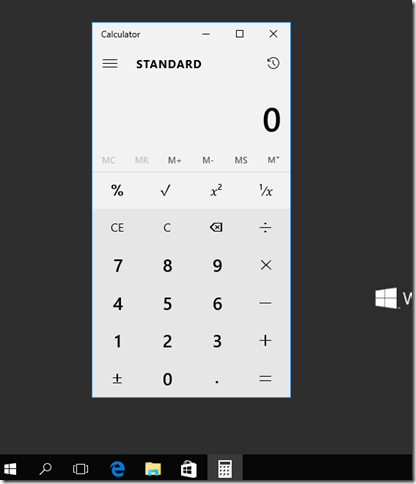
Laskinsovellus avautuu ilman ongelmia